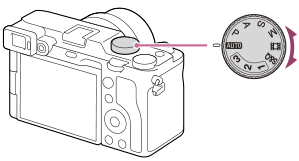露出のモードを切り換える
露出のモードを切り換えると、撮影の目的や撮影シーンの光量に合わせて露出をコントロールできます。静止画だけでなく、動画撮影でも背景をぼかし、明るさを調節して撮影できます。以下のダイヤルで露出のモードを切り換えます。
- モードダイヤル
- 被写体や撮影シーンに合わせて、露出のモードを変えることができます。
モードダイヤル
設定方法
静止画撮影の場合
動画撮影の場合
-
モードダイヤル
モードダイヤルを
 (動画)にする。
(動画)にする。 -
[
 露出モード]
露出モード]MENU →
 (撮影設定2) → [
(撮影設定2) → [ 露出モード] → P、A、S、Mから希望の撮影モードを選ぶ。
露出モード] → P、A、S、Mから希望の撮影モードを選ぶ。
関連したカメラのヘルプガイド
使い方ガイド
おすすめ設定
露出(シャッタースピードと絞り)はカメラ任せで撮影したい場合:P(プログラムオート)モード

フラッシュを使用していないときに、カメラが設定した適正露出で撮影できます。露出を気にせず撮影できて便利です。また、コントロールダイヤルを回すと、絞り値とシャッタースピードの組合せを選べます。
背景をぼかしたい時や、画面全体にピントを合わせたい場合:A(絞り優先)モード

絞り値(F値)を任意に設定できるA(絞り優先)モードをおすすめいたします。絞り値を決めると、適正露出になるようにシャッタースピードとISO感度はカメラで自動的に設定されます。
動きの速い被写体をぶれずに撮影したい時や、水や光の軌跡を撮影したい場合:S(シャッタースピード優先)モード

シャッタースピードを任意に設定できるS(シャッタースピード優先)モードをおすすめいたします。適正な明るさになるように、絞り値(F値)とISO感度はカメラで自動的に設定されます。
露出(シャッタースピードと絞り)を手動で設定したい場合:M(マニュアル露出)モード
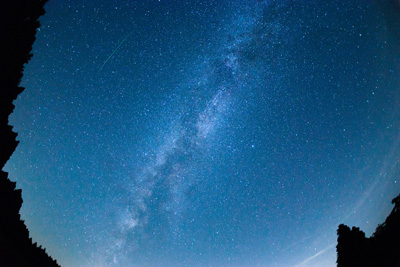
絞り値とシャッタースピードの両方を調節して、自分の好みの露出で撮影できます。バルブ撮影時にはこのモードに設定します。星の軌跡や、花火の光が尾を引くような写真を撮る場合に適しています。
関連したカメラのヘルプガイド
* このWebページで使用しているカメラのメニュー画面は簡略化して表示しております。実際のカメラの画面表示を正確に再現しているものではありません。
* Webページで使用している写真・イラストはイメージです。本機のサンプル写真ではありません。